

By Gina Barrow, Son Güncelleme: 2/09/2022
如果您發現應用程序不再有用且不必要,您可能只需將其直接拖入垃圾箱即可。 考慮到應用程序已經與其相關文件一起被刪除,沒留下任何痕跡或痕跡。
Anaconda就像那些應用程序 - 直接拖動和刪除,因為它不再需要了。 如果不是數據工程師或者對數據分發不感興趣,那麼Anaconda就是一個無用的應用程序。 它只會佔用Mac硬盤空間的空間。 所以,你可能想要 在Mac上刪除和卸載Anaconda及其文件 為新的應用程序和文件釋放空間。 但是,將其直接拖到垃圾桶不是卸載應用程序的正確方法。 您只需從Mac設備的底座中刪除應用程序,而不是整個系統。 相信,Anaconda的文件仍在那裡。
部分1:如何在Mac上高效卸載Anaconda?部分2:如何在Mac上手動卸載Anaconda?部分3:結束
人們也讀如何從Mac卸載Mozilla Firefox如何從Mac Sierra中卸載Google Chrome [2022更新]
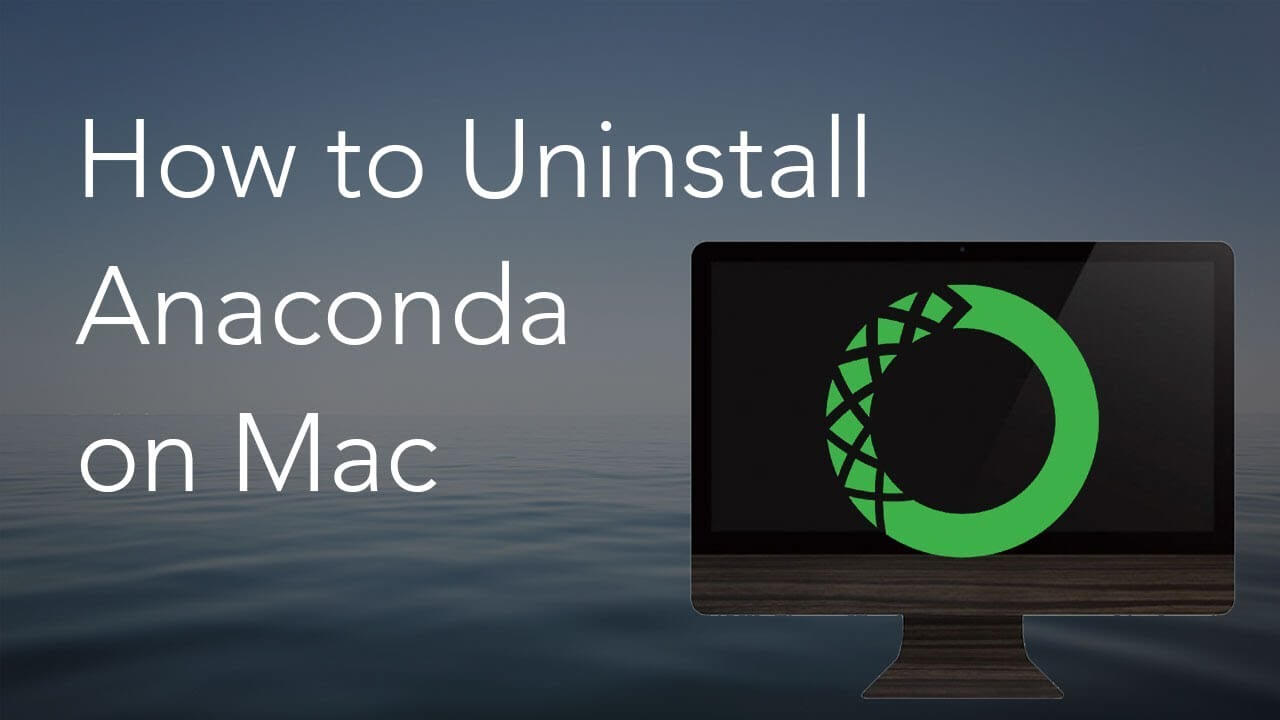
如果您對執行此拖動方法感到內疚,那麼您可能需要立即檢查Mac硬盤的狀態。 你可能只是想讓它認為你的Mac仍然有很大的空間來忍受一些雜亂的文件。 好吧,你可能想停下來三思而後行。 那些Anaconda雜亂的文件可能有一個小的總字節文件大小。 但是,如果來自其他未安裝文件的其他雜亂文件堆積起來,那麼您將遇到問題。 您的Mac可能會開始運行緩慢且滯後。
您可以手動刪除Anaconda及其相關文件。 但一定要有空餘時間。 但是,如果你想輕鬆擺脫Anaconda的文件只需點擊幾下 - FoneDog PowerMyMac的卸載程序 是關鍵。 它將完全從您的Mac中刪除Anaconda。 無需手動瀏覽文件。
FoneDog Uninstaller具有用戶友好的界面,可以輕鬆卸載應用程序。 以下是使用FoneDog在Mac上卸載Anaconda的步驟:
訪問官方網站 FoneDog 並下載PowerMyMac。 等待幾分鐘以完成PowerMyMac軟件下載。 安裝程序。 安裝程序需要幾分鐘才能完成。 運行PowerMyMac。
啟動PowerMyMac後,程序將在屏幕上顯示您的Mac系統狀態。 轉到“ToolKit”圖標,然後單擊“卸載程序”按鈕。
選擇卸載程序工具後,選擇Mac屏幕右下角的“掃描”按鈕。 屏幕左側的圓圈表示掃描進度。
如果要重新掃描Mac,只需再次單擊掃描按鈕即可。 然後程序將重新掃描您的Mac設備。
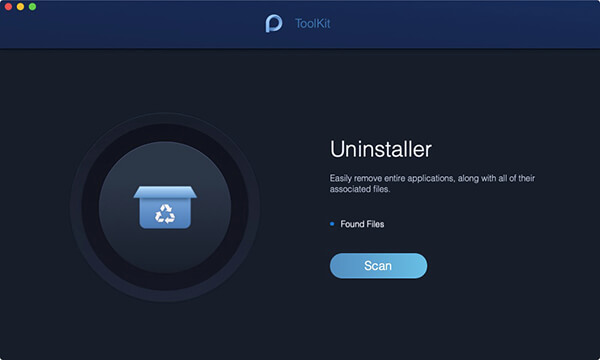
單擊“查看”圖標。 通過應用程序頁面和左欄掃描,程序顯示了Mac上安裝的所有應用程序。
瀏覽並滾動應用程序頁面。 搜索Anaconda。 您也可以使用頂部的搜索欄並輸入Anaconda。
單擊“Anaconda”應用程序以查看將在屏幕右側顯示的應用程序下的文件和文件夾。
點擊 所有文件 和Anaconda應用程序相關的文件夾。 除了全選之外,您還可以瀏覽要在排序依據上刪除的文件。
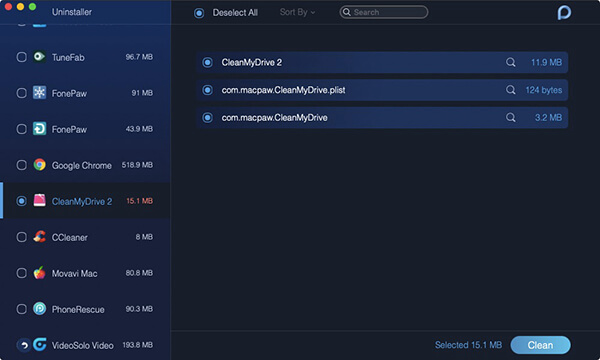
選擇屏幕右下方顯示的“清潔”按鈕。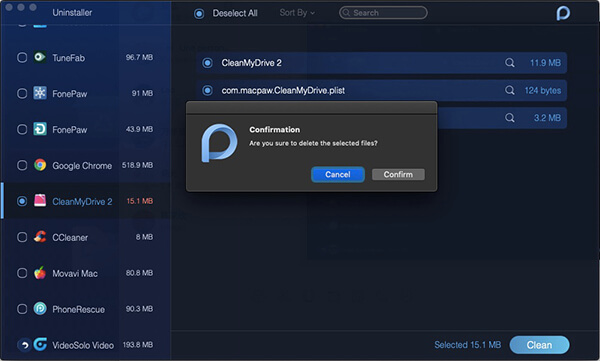
單擊“確認”開始此過程。等待幾分鐘。完成!
手動在Mac設備上正確卸載Anaconda。 請按照以下步驟有效刪除Anaconda。
步驟1:退出Anaconda應用程序。
轉到活動監視器應用程序。 通過瀏覽“內存”選項卡,檢查Anaconda是否仍在Mac設備背景上運行。 強制退出Anaconda終止並阻止它在Mac設備上運行。
步驟2:從應用程序中刪除Anaconda
轉到“Finder”並選擇“應用程序”。 搜索Anaconda應用程序,然後右鍵單擊。 單擊“移至廢紙簍”按鈕。
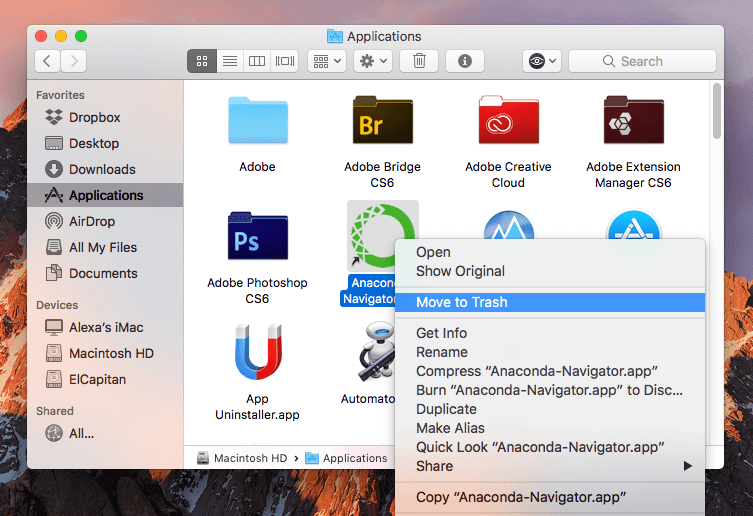
步驟3:刪除Anaconda的支持文件
所有支持文件都位於Mac庫和用戶文件夾中。 轉到庫並刪除所有文件“〜/庫/收益/ io.continuum.pkg.anaconda".
瀏覽每個文件夾以查找Anaconda的每個文件,並確保沒有留下Anaconda的單個文件。
步驟4:在Mac上刪除Anaconda的KeyChain條目
運行Finder並選擇應用程序。 鑰匙串位於公用事業公司。 選擇Utilities並單擊Keychain Access。 刪除Anaconda的所有密碼記錄。
步驟5:刪除Mac Dock上的Anaconda圖標
卸載文件後,Anaconda圖標將在Dock上顯示為問號。 選擇並右鍵單擊Anaconda問號圖標,然後單擊選項。 單擊“選項”按鈕中的“從Dock中刪除”。
步驟6:完成!
轉到垃圾桶並清空。 重啟你的Mac。
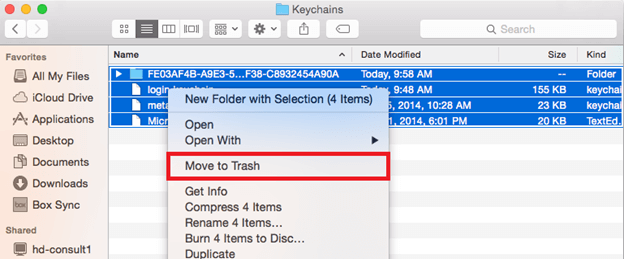
FoneDog PowerMyMac在高效卸載像Anaconda這樣的應用程序時,卸載程序工具是一個強大的工具。
您不需要很長的空閒時間來瀏覽Mac庫中的每個文件夾。 無需搜索每個文件,只是為了確保已從Mac硬盤中刪除Anaconda的所有相關文件。
使用FoneDog PowerMyMac的卸載程序,您無需擔心Mac上的Anaconda應用程序留下任何痕跡。 它可以快速為您節省Mac時間和空間。
如果允許FoneDog Uninstaller完成這項工作,不會有任何遺憾。 下載並安裝PowerMyMac並免費試用整個系統30天! 您可以使用FoneDog的PowerMyMac卸載應用程序,增強Mac,加密文件等等。
使用FoneDog在Mac上卸載Anaconda時感到輕鬆自如。
Hinterlassen Sie einen Kommentar
Yorumlamak
Popüler makaleler
/
BİLGİLENDİRİCİLANGWEILIG
/
basitKOMPLİZİERT
Vielen Dank! Merhaba, Sie die Wahl:
Excellent
Değerlendirme: 0 / 5 (dayalı 0 yorumlar)